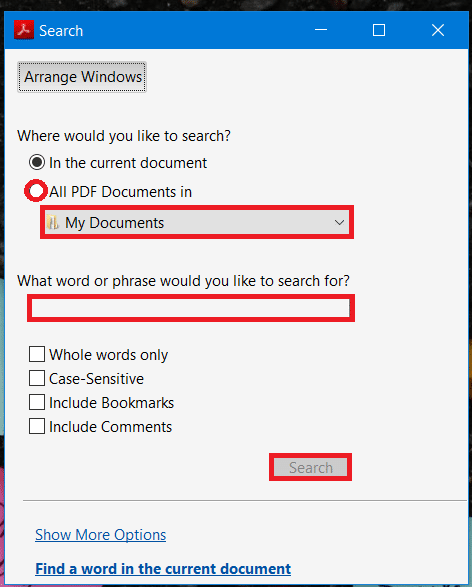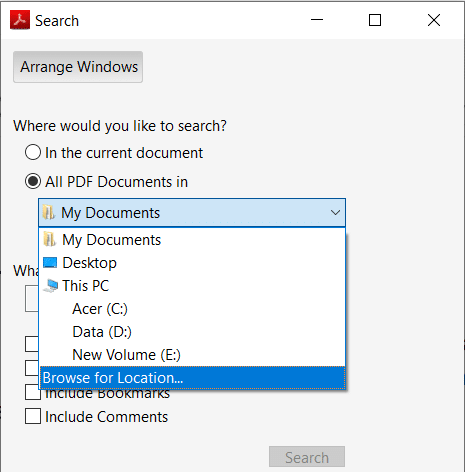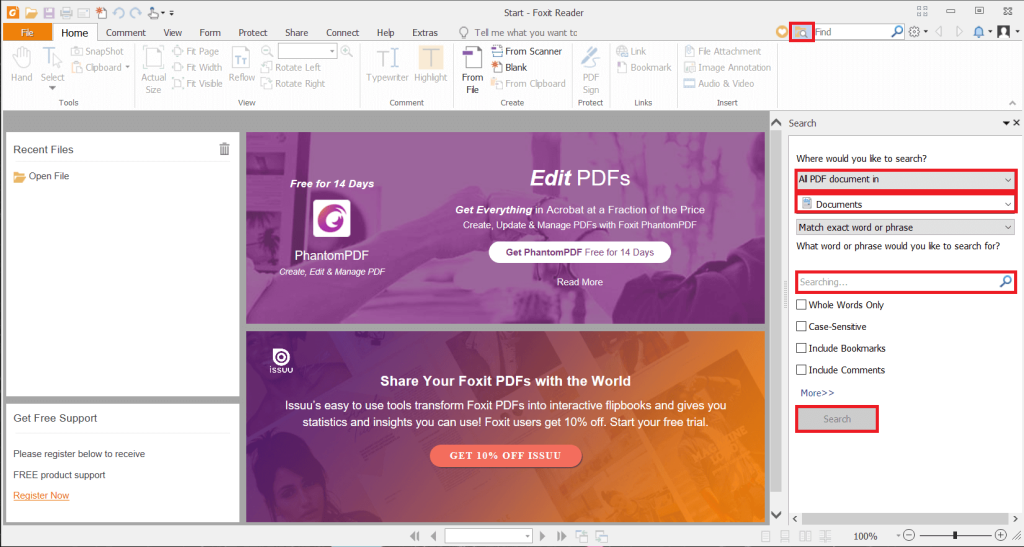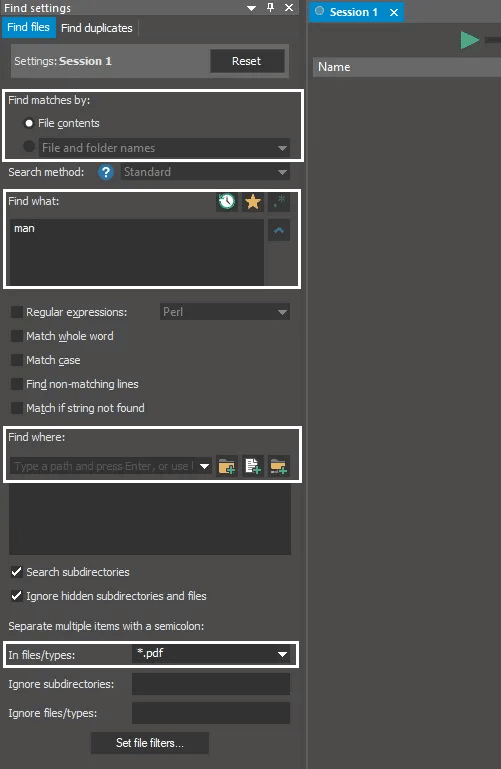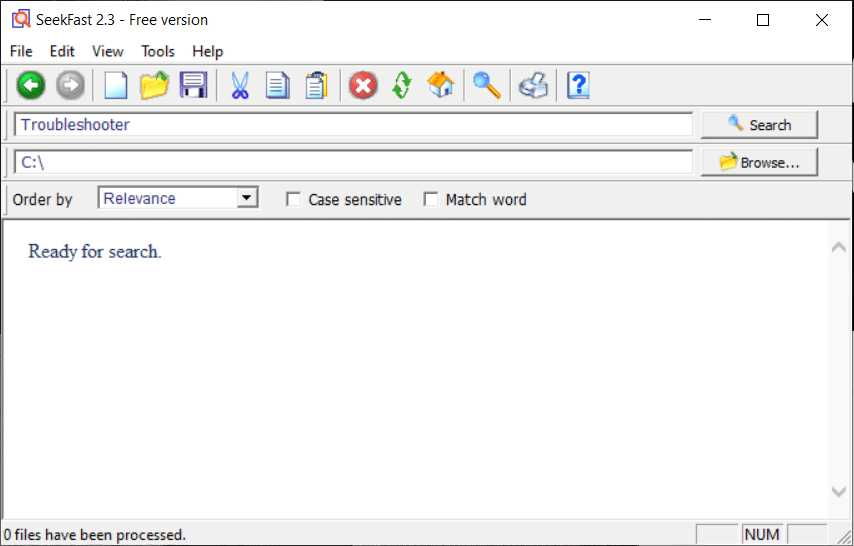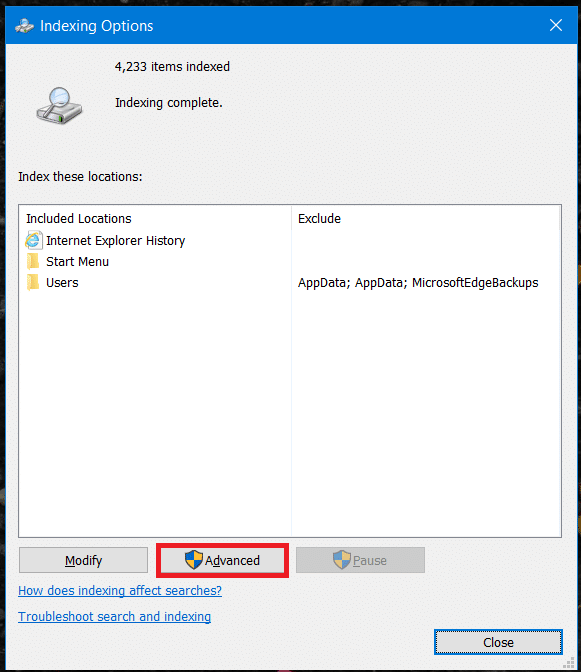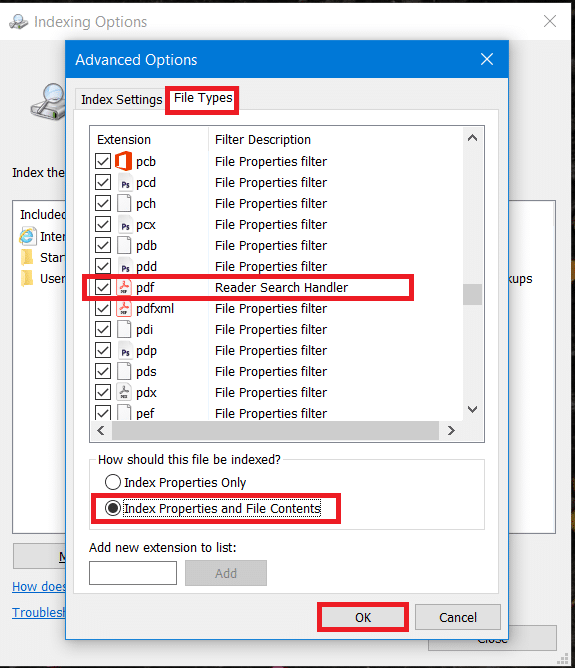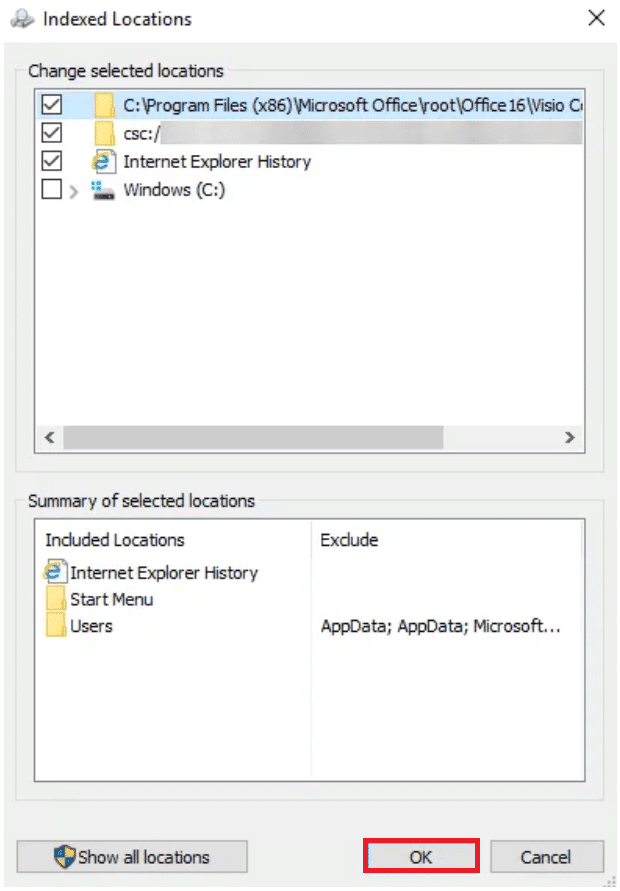Penggunaan file PDF telah meningkat di sebagian besar organisasi karena format file yang disukai untuk berbagi dokumen. Alasan di balik ini adalah bahwa file PDF terkunci dan tidak ada orang lain yang dapat mengedit atau mengubah konten file PDF. Jadi tidak ada kerusakan yang tidak disengaja atau tidak diinginkan yang dapat dilakukan pada format PDF, di mana dokumen Word, siapa pun dapat membuat perubahan. Sudah menjadi praktik standar di antara orang-orang untuk menggunakan file dokumen PDF untuk laporan, laporan tahunan, studi akademik, panduan pengguna, dll.

Tetapi bagaimana jika Anda berurusan dengan beberapa file PDF secara bersamaan dan ingin mencari topik tertentu di antara mereka? Apakah Anda akan membuka setiap file PDF satu per satu dan mencari topik tertentu? Percayalah, pendekatan ini akan memakan banyak waktu dan tidak sepadan dengan usaha. Jadi sekarang muncul pertanyaan, apa alternatifnya? Nah, jangan khawatir dalam artikel ini kami akan mencantumkan berbagai metode untuk mencari teks di dalam beberapa file PDF. Pada PC Windows, mencari topik tertentu lebih mudah di bawah dokumen Word karena Windows mengindeks semua teks di dalam file Word tetapi hal yang sama tidak berlaku untuk file PDF.
Isi
Cari Teks Di Dalam Beberapa File PDF
Metode 1: Menggunakan Adobe Acrobat Reader
Adobe Reader adalah alat yang paling umum digunakan untuk mengakses file PDF di PC Windows. Jadi untuk membuka file PDF di PC Anda, pertama-tama Anda harus mengunduh & menginstal Adobe Acrobat Reader . Untuk mencari topik atau teks dari beberapa file PDF, Anda perlu menggunakan fitur “ Pencarian Adobe PDF ”.
1. Untuk membuka Kotak Pencarian Lanjutan, Anda perlu menavigasi ke bagian Edit dan memilih Pencarian Lanjutan dari menu atau cukup tekan tombol “ SHIFT+CTRL+F ” secara bersamaan.

2. Selanjutnya, masukkan istilah pencarian (atau topik) yang Anda cari di kotak Pencarian. Pilih opsi " Semua Dokumen PDF di " di bawah judul "Di mana Anda ingin mencari".
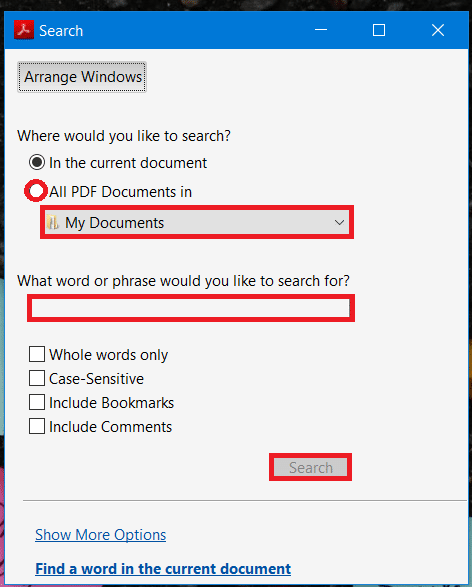
3. Sekarang telusuri ke lokasi semua file PDF yang disimpan di bawah direktori tertentu dan pilih lokasi itu lalu klik tombol Cari.
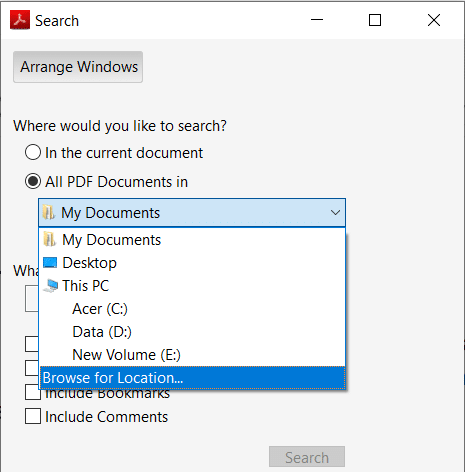
Catatan: Anda juga dapat memilih kriteria filter pencarian lainnya seperti Sertakan Komentar, Peka huruf besar/kecil, dll. Jika Anda tidak dapat melihat filter pencarian, klik tautan Tampilkan Opsi Lainnya di bagian bawah panel.
4. Anda kemudian dapat meninjau hasilnya saat muncul di layar Anda.
Metode 2: Cari teks di dalam beberapa file PDF menggunakan Foxit Reader
Seperti Adobe Acrobat Reader, software ini juga digunakan untuk mengakses file PDF. Foxit Reader memiliki beberapa fitur canggih karena orang lebih suka menggunakan ini daripada Adobe Acrobat Reader. Jika Anda telah menginstal Foxit Reader , Anda dapat mengikuti langkah-langkah yang disebutkan di bawah ini untuk menemukan teks yang Anda cari dalam beberapa file PDF:
1. Buka Foxit Reader di sistem Anda.
2. Klik ikon pencarian folder di sudut kanan atas kotak pencarian.
3. Jendela pop-up akan terbuka di sisi kanan layar. Pilih Semua Dokumen PDF di dan pilih Direktori tempat Anda ingin mencari beberapa file PDF.
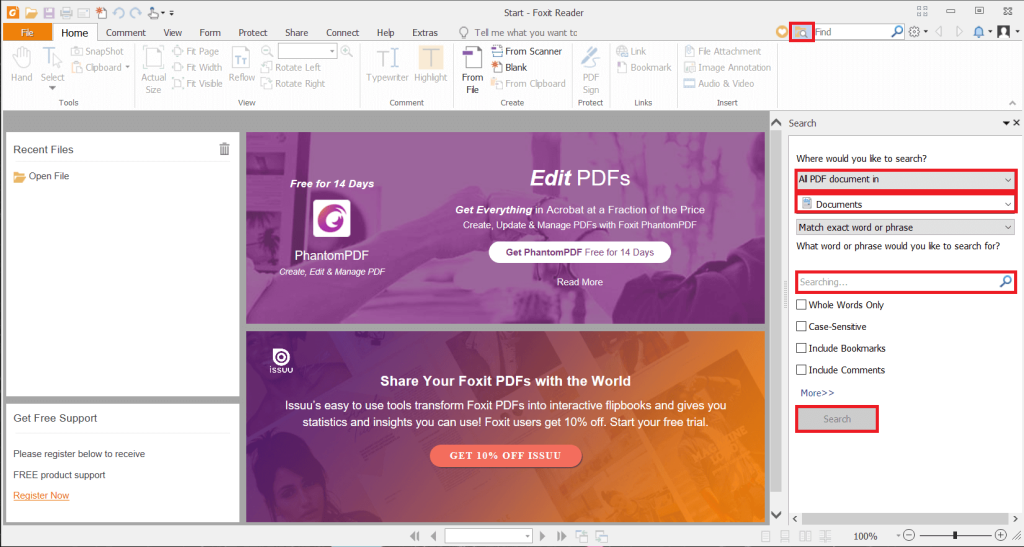
4. Selanjutnya, ketikkan Kata Kunci yang ingin Anda cari dan klik tombol Cari .
5. Anda akan dapat melihat hasil pencarian yang diinginkan di layar Anda.
Baca juga: Perbaiki Tidak dapat membuka file PDF di Internet Explorer
Metode 3: Cari teks di dalam beberapa file PDF menggunakan Ultrafinder
Ultrafinder adalah alat pencarian terbaik dengan fitur pencarian lanjutan. Anda dapat mencari konten bahkan jika Anda tidak dapat menemukan file PDF di drive Anda atau lupa nama file PDF. Namun Anda harus ingat isi dari file PDF yang ingin Anda cari.
Untuk mencari teks di dalam beberapa PDF, ikuti langkah-langkah di bawah ini:
1. Unduh & Instal Ultrafinder dari tautan ini .
2. Buka Aplikasi Ultrafinder .
3. Arahkan ke opsi Temukan File di bawah tab Temukan pengaturan .
4. Sekarang pilih tombol radio Isi file jika Anda ingin mencari di dalam konten file PDF atau pilih opsi Nama file dan folder jika Anda ingin mencari di dalam file atau folder di komputer Anda.
5. Dalam kasus kami, pilih tombol radio Isi file dan ketik permintaan pencarian Anda (atau topik atau judul tertentu) di bawah kotak pencarian Temukan Apa.
6. Sekarang klik ikon Tambah Folder di bawah bilah pencarian Temukan Tempat untuk memilih Drive tempat Anda ingin mencari konten di bawah beberapa file PDF.
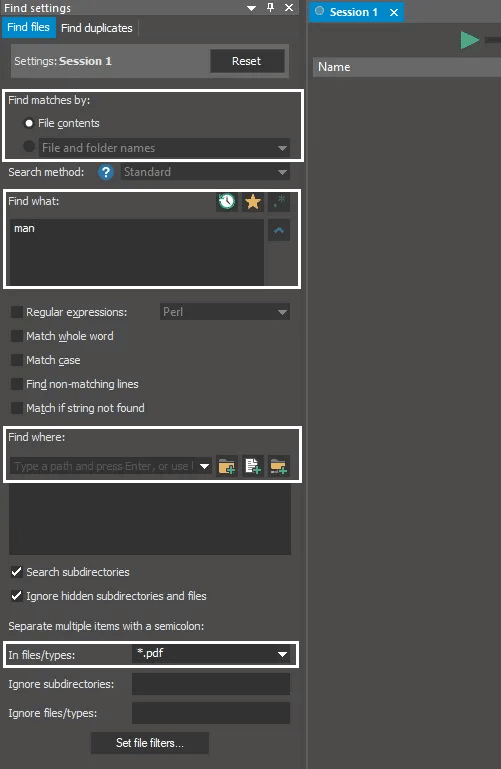
7. Dari dropdown In files/types pilih *.pdf .
8. Setelah melanjutkan langkah diatas klik tombol Start search untuk mencari file seperti gambar dibawah ini.

Itu saja, hasil pencarian Anda akan ditampilkan di bawah tab Sesi di sisi kanan jendela.
Metode 4: Gunakan SeekFast
SeekFast, di sisi lain, adalah aplikasi yang cukup bagus untuk mencari istilah tertentu di bawah beberapa file PDF.
1. Anda dapat dengan mudah mengunduh seekFast dari sini .
2. Selanjutnya, buka aplikasi dan ketik permintaan pencarian Anda ke dalam kotak pencarian, sajikan bagian atas jendela SeekFast.
3. Di bawah kotak pencarian, klik tombol Browse dan arahkan ke folder tempat file PDF Anda berada. Pilih folder tertentu dan klik OK.
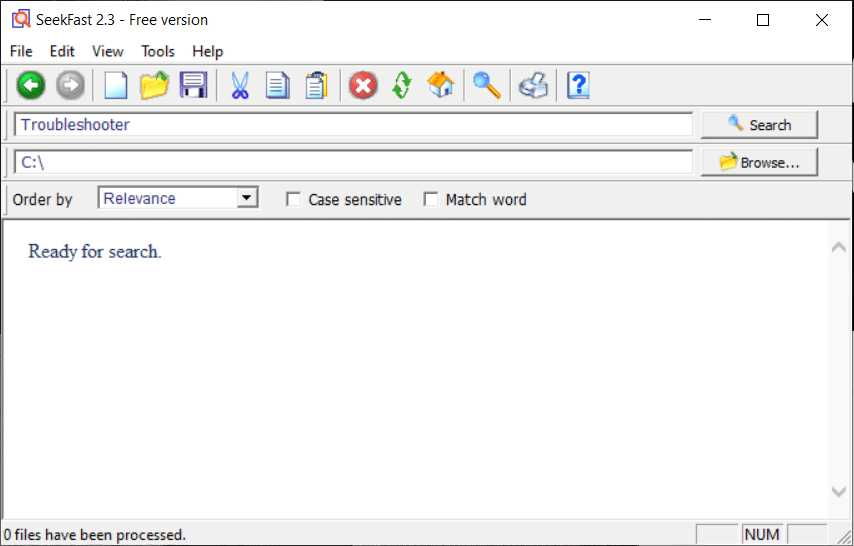
4. Terakhir, klik tombol Cari .
Metode 5: Cari teks di dalam beberapa file PDF menggunakan Pencarian Windows
Meskipun file PDF tidak diindeks oleh Windows File Explorer, tetapi Anda masih dapat menggunakan pencarian Windows untuk mencari teks di dalam beberapa file PDF. Yang perlu Anda lakukan adalah mengizinkan file PDF untuk diindeks di Pencarian Windows. Untuk melakukannya, ikuti langkah-langkah di bawah ini:
1. Navigasikan ke Bilah Pencarian Menu Mulai dan cari opsi Pengindeksan . Klik pada hasil pencarian untuk membuka.

2. Jendela opsi pengindeksan akan muncul, klik tombol Lanjutan .
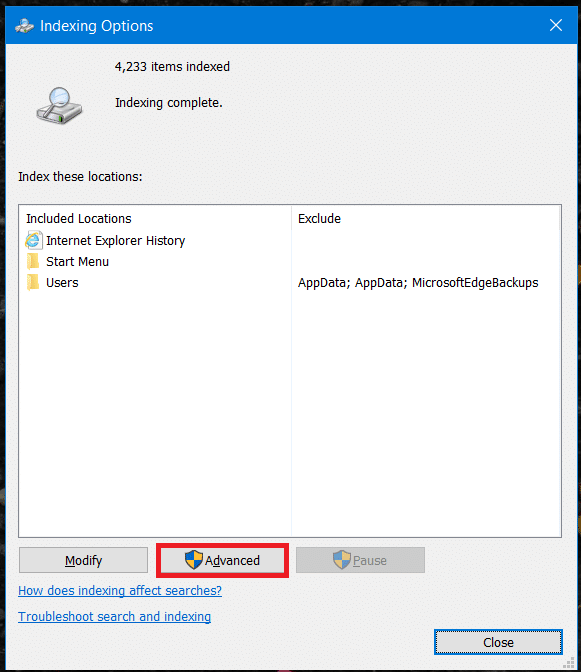
3. Sekarang, beralih ke tab Jenis file, gulir ke bawah dan cari opsi PDF. Centang opsi PDF dan pilih tombol radio Index Properties dan File Contents di bagian bawah lalu klik OK.
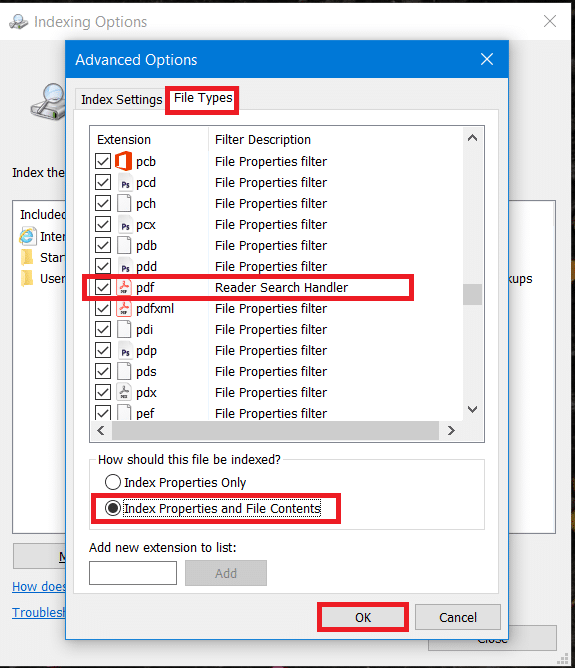
4. Selanjutnya, Anda perlu menambahkan folder PDF ke dalam daftar indeks. Untuk melakukannya, klik tombol Ubah lalu pilih folder tempat PDF Anda berada dan klik tombol OK . Ini akan berhasil menambahkan folder yang dipilih untuk mengindeks file PDF.
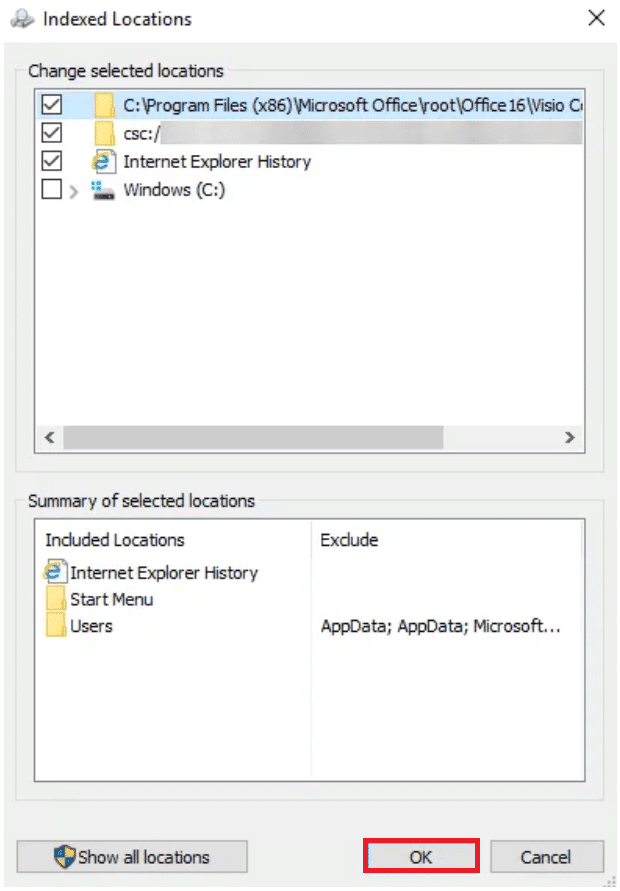
5. Setelah pengindeksan file PDF selesai, Anda dapat mencari topik atau teks tertentu dalam beberapa file PDF sekaligus menggunakan Pencarian File Explorer.
Catatan: Pastikan apa pun yang Anda cari di dalam file PDF disimpan dalam format teks karena kontennya dalam format gambar maka Anda tidak akan dapat mencari teks atau konten tertentu menggunakan salah satu metode di atas. Faktanya, jika kontennya adalah format gambar, tidak ada yang dapat membantu Anda mencari apa pun di dalam file PDF ini.
Baca Juga: Cara Memasukkan PDF ke Dokumen Word
Orang yang biasanya berurusan dengan banyak file PDF seperti akademisi, peneliti, dll dapat dengan mudah menemukan topik & teks yang diperlukan dalam beberapa file PDF. Mereka dapat dengan mudah menelusuri proses pencarian file PDF besar dan menemukan teks yang tepat dalam file PDF tertentu.
Mudah-mudahan, metode yang disebutkan di atas akan membantu Anda menemukan teks Anda dalam beberapa file PDF dengan mudah. Namun, terkadang Anda mungkin perlu menggunakan aplikasi pihak ketiga untuk membantu menjalankan fungsi di atas dengan sukses.